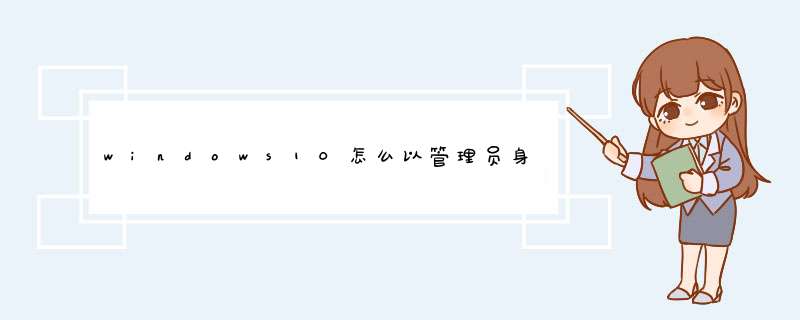
方法具体 *** 作如下:
1.可以在Windows10系统的开始菜单上,单击鼠标右键,这时候出现的菜单中,选择命令提示符(管理员)点击打开这样即可。
2.这样打开以后,大家可以看到命令提示符界面中显示管理员:命令提示符。现在就可以进行自己需要的命令 *** 作。
方法2
1.点击开始菜单,然后界面中这里选择所有应用打开进入,如图所示
2.所有应用中,在Windows系统中找到命令提示符,然后这时候在命令提示符上单击鼠标右键,选择以管理员身份打开命令提示符。
方法3
1.这里在Windows10系统的搜索框中直接输入命令CMD。
2.然后搜索结果中,还是在命令提示符上单击右键,选择管理员身份运行。
3.最后对命令提示符程序的存放位置最好最下了解,位置在C:\windows\system32文件夹中,其实电脑的很多管理工具都在这里面可以查看到。
解决这个问题的方法如下:
1、首先找到Win键,然后点击打开。
2、打开之后,在菜单栏中,找到windows系统。
3、在Windows系统中点开,然后找到命令提示符。
4、对准命令提示符,点击右键,然后选择更多,再选择以管理员身份运行。
5、最后可以看到成功的打开了CMD命令提示符,而且是用管理员身份打开的,获得了更多的权限。
win 10 shellexecuteex cmd管理员权限执行不了的解放方法有四个步骤。首先同时按住电脑的win和R键。
然后在d出的窗口中输入gpedit.msc。
点击确定,打开组策略,找到用户账户控制以管理员批准模式运行所有管理员。
最后将禁用改为启用。注意千万别忘了保存。
欢迎分享,转载请注明来源:内存溢出

 微信扫一扫
微信扫一扫
 支付宝扫一扫
支付宝扫一扫
评论列表(0条)